A rendszer visszaállítása Windows 7 rendszeren Egyszerű megoldások
Előző
Ilyen tünetek esetén kiváló lehetőség lenne a rendszer visszaállítása működőképes állapotba. 3 módja van annak, hogy a személyes adatok nem mozognak.
Visszaállítás a Windows 7 rendszerből
Ez a módszer olyan számítógépekre alkalmas, amelyek bekapcsolhatók. Ez történhet olyan program miatt, amely a számítógép összeomlását okozta. És még az eltávolítása után sem oldódik meg a probléma. Ehhez vissza kell görgetnie.
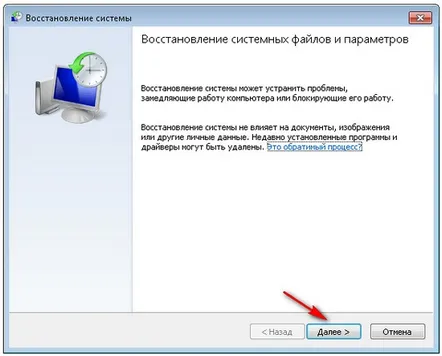
Ezután megjelenik egy ablak, amely tájékoztat a helyreállításra való felkészülésről. Ezt követően a számítógép újraindul, és üzenetet ad ki az eljárás sikeres befejezéséről. Ha a probléma továbbra is fennáll, állítsa vissza a rendszert egy korábbi dátumra.
Visszaállítás csökkentett módból
Ha a Windows 7 normál módban nem indul el, akkor vissza kell lépnie csökkentett módban. A hozzáféréshez újra kell indítania a számítógépet, és bekapcsolt állapotban nyomja meg az F8 billentyűt. A menüben válassza ki a "Csökkentett mód" elemet, és nyomja meg az Enter billentyűt. A letöltés befejezése után ugyanazokat a műveleteket kell végrehajtania, mint az előző esetben.
Ha a rendszer néhány perccel ezelőtt visszaállt, akkor bejelölheti a „Válasszonegy másik visszaállítási pont". Ha hosszú idő telt el, akkor újat kell telepítenie. Ezután kattintson a "Tovább" gombra, majd a "Kész" gombra. Ezután nyomja meg ismét az „Igen” gombot. Ezt követően a számítógép újraindul normál módba, ha a helyreállítás segített.
Helyreállítás a rendszerindító lemezről
Ehhez a módszerhez Windows 7 rendszerindító lemezre van szükség, de vannak pozitív oldalai is. Olyan esetekben használható, amikor még a csökkentett mód sem működik. A helyreállítás elindításához be kell lépnie a BIOS-ba, és be kell állítania a CD/DVD-meghajtóról történő rendszerindítást.
Ezt követően megjelenik egy nyelvválasztó ablak. Itt a "Tovább" gombra kell kattintania. Ezután válassza a "Rendszer-visszaállítás" lehetőséget. Ezt követően megkezdődik a rendszerkeresés. Ha ezek közül több van, akkor ki kell választania a megfelelőt, és kattintson a "Tovább" gombra. Ezután kattintson a "Rendszer-visszaállítás" gombra. Ezt követően ugyanaz a folyamat kezdődik, mint az előző esetekben. A visszaállítás befejezése után kattintson az "Újraindítás" gombra. A számítógépnek normál módban kell elindulnia.
KövetkezőOlvassa el tovabba:
- Miért nem telepíti a DirectX-et Windows 7, 8 vagy XP rendszeren?
- Útmutató a Windows 8 operációs rendszer visszaállításához Acer laptopon
- Útmutató a Windows XP operációs rendszer flash meghajtóról történő telepítéséhez
- Második Windows 7 operációs rendszer telepítése egy GPT lemezre egy új HP ENVY laptopon előre telepített Windows 8.1 és UEFI Bios rendszerrel
- A számítógép kikapcsolása Windows 8 rendszeren